7 Cara Mengubah PDF ke Word di Laptop Offline, Lengkap!
Admin Mei 19, 2022


7 Cara Mengubah PDF ke Word di Laptop Offline, Lengkap!
Ketika Anda sedang mencari sebuah referensi berupa makalah ataupun jurnal, biasanya file yang terunduh memiliki format PDF. Sayangnya sangat sulit untuk mengedit file PDF, Anda harus mengubah PDF ke Word terlebih dahulu supaya bisa mengedit file tersebut.
Hal ini karena file PDF memang tidak bisa diedit secara langsung, jadi Anda harus mengubahnya ke format lain yang bisa diedit seperti Word. Cara mengkonversi PDF ke Word bukanlah hal yang sulit, ada banyak cara mulai dari secara online sampai dengan offline.
PDF (Portable Document Format) merupakan salah satu jenis dokumen yang paling banyak digunakan. Alasannya karena dokumen jenis ini formatnya tidak akan berubah meskipun dibuka di berbagai Laptop dan PC yang berbeda.
5 Cara Mengubah PDF ke Word di Laptop Offline
Nah, pada kesempatan kali ini kami akan memberikan tutorial cara mengubah pdf ke Word di laptop secara offline dan online. Bagi Anda yang ingin mengedit file PDF, silahkan ubah terlebih dahulu file tersebut ke Word dengan beberapa cara berikut ini.
1. Menggunakan Microsoft Word

Cara pertama adalah dengan menggunakan Microsoft Word itu sendiri. Banyak orang yang belum tahu bahwa ternyata Microsoft Word ini juga bisa digunakan untuk membuka file PDF dan mengubahnya menjadi Word.
Berikut langkah-langkah konversi PDF ke Word di laptop:
- Buka aplikasi Microsoft Word di Laptop atau PC Anda.
- Setelah itu pada menu awal, silahkan klik Open.
- Pilih Browse dan cari file PDF yang ingin diubah menjadi Word.
- Klik Open file.
- Tunggu beberapa saat sampai file PDF terbuka di Word.
- Akan muncul peringatan bahwa PDF akan diubah menjadi Word dan bisa diedit. Silahkan klik OK.
- Sekarang File PDF sudah berhasil terbuka di Microsoft Word.
- Untuk menyimpan file ke format Word, silahkan klik Save as.
- Kemudian simpan dengan format .docx atau Microsoft Word.
2. Menggunakan UniPDF

Selain menggunakan Microsoft Word, Anda juga bisa mengubah PDF ke Word dengan menggunakan aplikasi UniPDF. UniPDF merupakan sebuah software yang bisa Anda gunakan untuk convert file, salah satunya adalah dari PDF ke Word. Cara penggunaannya juga sangat mudah.
Berikut langkah-langkah cara mengubah PDF ke Word di laptop:
- Download dan install aplikasi UniPDF di laptop atau PC Anda.
- Kemudian buka aplikasi tersebut dan klik tombol Add (+) yang ada di bagian bawah.
- Silahkan cari dan pilih file PDF yang ingin Anda ubah menjadi Word di laptop atau PC Anda.
- JIka sudah klik Open untuk membuka file ke UniPDF.
- Pada menu Output Format, silahkan pilih Word. Jika sudah langsung saja klik Convert.
- Pilih lokasi tempat Anda menyimpan file hasil konversi, klik OK.
- Tunggu beberapa saat sampai muncul notifikasi yang bertuliskan “Conversion Complete” yang menandakan proses konversi file telah berhasil.
- Selesai.
3. Menggunakan Adobe Acrobat Pro DC

Adobe Acrobat Pro merupakan salah satu aplikasi yang cukup terkenal dan banyak digunakan. Aplikasi ini bisa digunakan untuk mengubah file PDF menjadi Word dengan mudah dan cepat. Bagi Anda yang ingin mengubah PDF ke Word secara offline, Anda bisa gunakan aplikasi ini.
Berikut cara konversi PDF ke Word di laptop:
- Langkah pertama, download dan install aplikasi Adobe Acrobat Pro DC di laptop PC Anda.
- Jika sudah, buka aplikasi Adobe Acrobat Pro di laptop Anda.
- Klik menu Tools di bagian atas sebelah menu Home.
- Lihat dibagian kanan aplikasi dan pilih Export PDF.
- Silahkan pilih opsi Microsoft Word dan Word Document. Jangan lupa untuk pilih file PDF yang akan dikonversi dengan klik “Select a File”.
- Setelah itu, klik tombol Export dan pilih lokasi tempat hasil konversi akan disimpan.
- Tunggu beberapa saat sampai proses konversi selesai dan cek file tersebut.
- Selesai.
4. Menggunakan SmallPdf
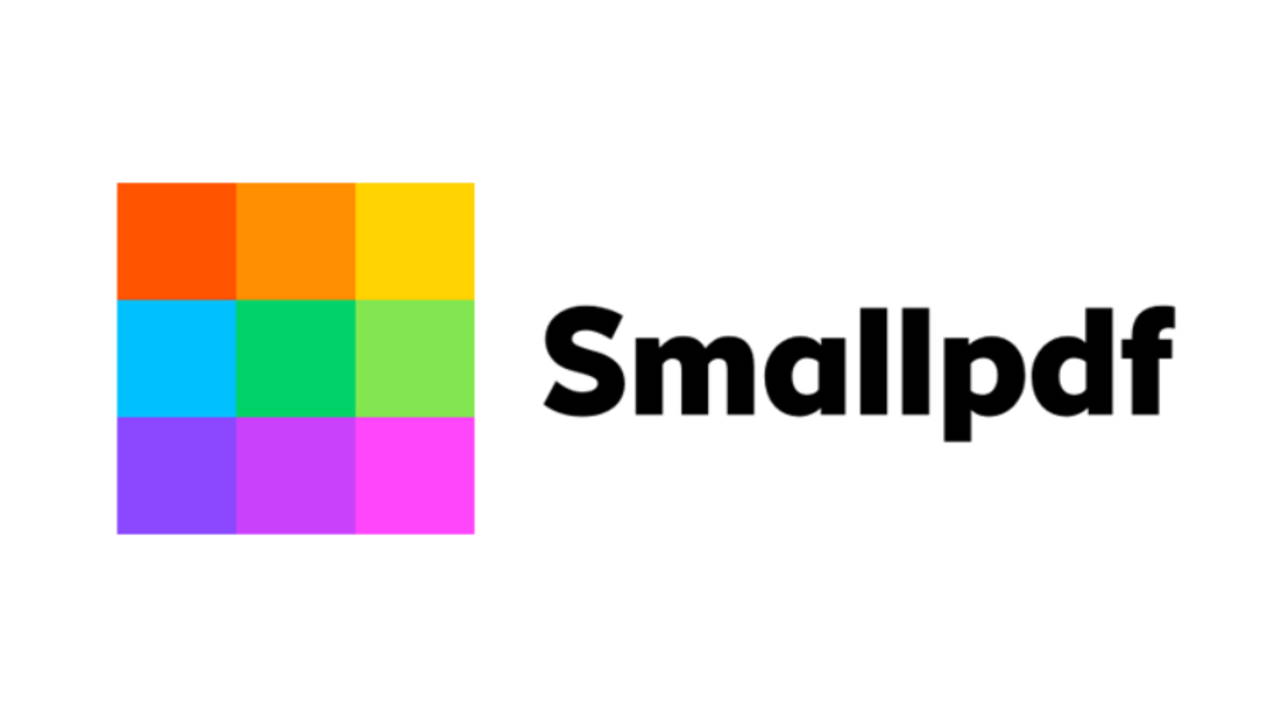
SmallPdf dikenal sebagai sebuah website yang digunakan untuk konversi berbagai jenis file, salah satunya adalah PDF ke Word. Banyak yang belum tahu bahwa ternyata SmallPdf ini bisa digunakan secara offline dengan mendownload aplikasi desktop dari SmallPdf.
Berikut cara mengubah PDF ke Word di laptop dengan SmallPdf Offline:
- Download dan install aplikasi SmallPdf untuk Laptop dan PC.
- Kemudian buka aplikasi tersebut.
- Pilih konversi PDF ke Office.
- Drag and Drop file PDF ke toolbox.
- Pilih format file hasil konversi yaitu Word.
- Klik Ubah File di bawah.
- Selesai. Anda bisa mengubah banyak file PDF ke Word sekaligus di aplikasi ini.
5. Menggunakan WPS Writer

WPS Writer merupakan aplikasi alternatif Microsoft Word yang cukup populer dan banyak digunakan. Aplikasi ini bisa digunakan secara gratis dengan fitur yang mirip seperti Microsoft Word. Selain itu, di aplikasi ini Anda juga bisa mengubah mengubah file PDF ke Word dengan mudah.
Berikut langkah-langkah mengubah PDF ke Word:
- Download dan install WPS Writer di laptop PC Anda jika belum punya.
- Setelah itu file PDF memakai WPS Writer.
- Caranya adalah klik kanan pada file PDF, kemudian pilih Open with WPS Writer.
- Setelah terbuka, masuk menu Special Features dan klik PDF to Word.
- Tunggu beberapa saat dan file PDF berhasil diubah ke Word.
2 Cara Mengubah PDF ke Word Online [Alternative]
Bagi Anda yang tidak ingin menginstal aplikasi tambahan untuk mengubah file PDF ke Word. Anda bisa gunakan beberapa website konversi file untuk mengubah PDF ke Word dengan mudah dan cepat. Yang dibutuhkan dalam cara ini hanya browser dan koneksi internet yang lancar.
1. Convert Online

Website pertama yang kami rekomendasikan adalah Convert Online. Dengan website ini Anda bisa mengubah PDF ke Word secara online dengan mudah dan cepat. Berikut langkah-langkahnya:
- Buka browser di Laptop PC Anda, bisa gunakan Chrome, Firefox, ataupun browser lain.
- Setelah itu kunjungi website ConvertOnline yaitu di laman https://convertonlinefree.com/pdftoworden.aspx.
- Setelah itu silahkan pilih PDF to DOCX.
- Klik Browse dan cari file PDF yang ingin diubah menjadi Word.
- Setelah file berhasil dimuat, silahkan klik Convert.
- Tunggu sampai proses konversi selesai.
- Download file Word.
2. Google Docs
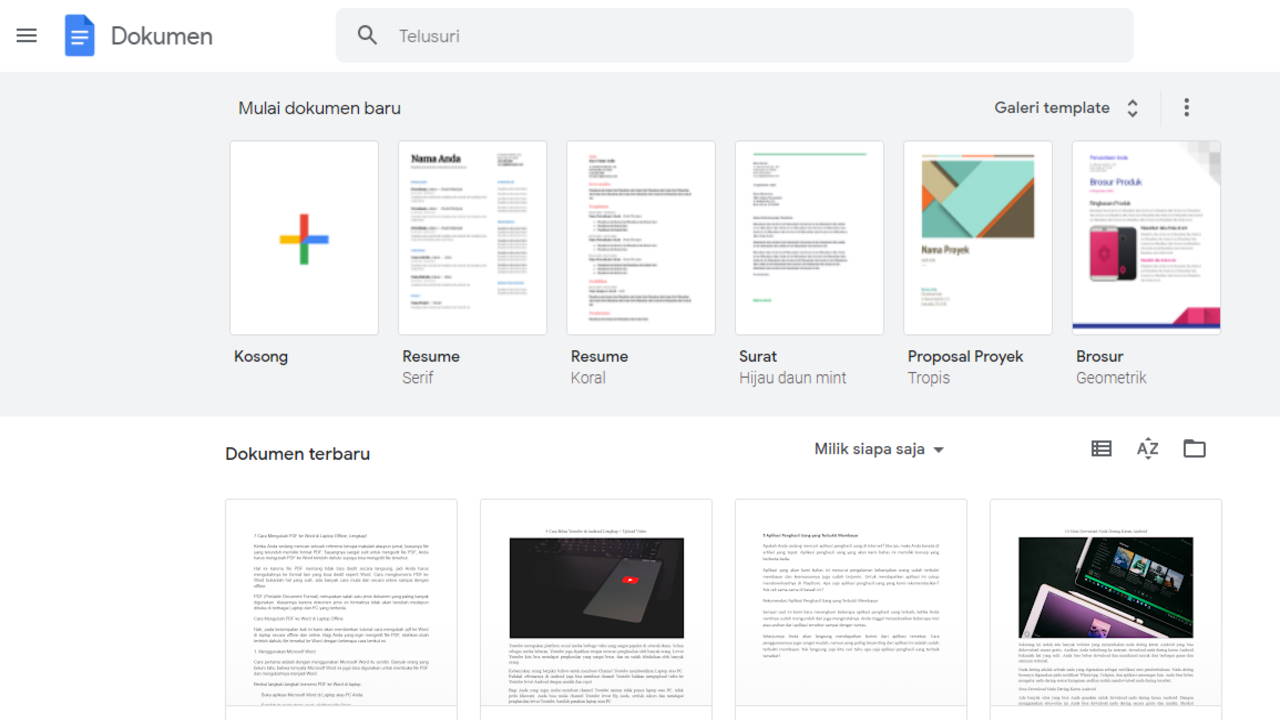
Jika Anda tidak menggunakan Microsoft Word karena berbayar, maka Google Docs ini bisa jadi alternatifnya. Fitur yang ada di Google Docs mirip dengan Microsoft Word dan bisa digunakan untuk mengubah PDF ke Word. Berikut caranya:
- Buka Google Drive dan login dengan akun Google Anda.
- Buka fitur Google Docs di Google Drive.
- Setelah itu klik icon Folder di halaman utama.
- Klik Upload dan pilih Target konversi PDF ke Word.
- Setelah itu pilih Open with Google Doc pilih Google Docs.
- Silahkan edit tulisan yang tidak rapi.
- JIka sudah klik File dan pilih Download as Microsoft Word.
- Selesai.
Nah itulah tadi beberapa cara mengubah file PDF ke Word di Laptop offline. Anda bisa gunakan beberapa cara diatas untuk mengubah file PDF ke Word supaya bisa diedit. Jika Anda mau menginstal aplikasi tambahan, Anda juga bisa memanfaatkan website-website konversi file dan Google Docs. Sekian, Terima Kasih dan Semoga Bermanfaat!

